
بالنسبة لأجهزة التخزين المحمولة المستخدمة بكثرة، يمكن أن تتعرض أقراص USB المحمولة للكسر بسهولة شديدة، الأمر الذي يكون مقلقًا بشكل خاص إذا كنت تعتمد عليها في تخزين البيانات المهمة.
في العديد من الحالات، مع ذلك، يُمكن استرداد الملفات من ذاكرة فلاش تالفة باستخدام برمجيات استعادة البيانات، وهدف هذا المقال هو توجيهك خلال العملية وتزويدك بالمعلومات التي تحتاجها لتحقيق النتائج المرجوة.
فهرس المحتويات
لماذا تتوقف محركات أقراص USB فلاش عن العمل؟
هناك عدة أسباب تجعل وحدة تخزين USB العاملة تتحول لوحدة USB ميتة. فهم المشكلة يمثل نصف المعركة، ومع هذه المعرفة، قد تكون لديك فرصة للتغلب على الصعوبات في استرداد بياناتك الثمينة. كل شيء يعتمد على السبب الذي أدى إلى توقف وحدة USB عن العمل.
| المشكلة | الوصف | التوصية |
| 🔨 التلف الفيزيائي | أقراص الفلاش ليست متينة كما قد يبدو. يمكن أن ينتج الكسر من أشياء بسيطة مثل موصل USB المعوج أو أعداء أكبر مثل الماء والارتفاع الزائد في التيار الكهربائي. | قد لا تكون الحلول البرمجية هي البطل الذي تحتاجه. إذا لم يتم التعرف على محرك الأقراص الخاص بك، فقد حان الوقت للتواصل مع خدمة استعادة البيانات. غالبًا ما يمكنهم نقل رقاقة الذاكرة الفلاش إلى محرك يعمل. صعوبة الاسترداد: عالية |
| 🖋 دورات القراءة والكتابة المفرطة | جميع أجهزة تخزين الفلاش لها عمر افتراضي. مع مرور الوقت، تتدهور الآليات الداخلية (مثل: الترانزستورات ذات البوابة العائمة)، مما يمكن أن يؤدي إلى تلف البيانات، وأخطاء القراءة / الكتابة، وحتى مشاكل مماثلة أخرى. | الخبر الجيد هو أن فشل خلايا ذاكرة الفلاش لا يؤدي على الفور إلى فقدان البيانات وتلف القرص لأن أقراص الفلاش الحديثة ذكية بما يكفي للكشف عن الخلايا الذاكرة التالفة وتجنبها، مما يمنحك وقتًا كافيًا للنسخ الاحتياطي و/أو استعادة بياناتك. صعوبة الاسترداد: متوسطة |
| 🦠 الفيروسات والبرامج الضارة | مبتكرو البرمجيات الضارة على علم بأن قرص فلاش USB واحد غالبًا ما يتم مشاركته بين العديد من الحواسيب والمستخدمين، ولهذا السبب هناك العديد من الفيروسات وأنواع أخرى من البرمجيات الضارة التي تستهدف أقراص الفلاش. | نظرًا لأن البرمجيات الضارة يمكن أن تتصرف بطريقة غير متوقعة للغاية، فمن الصعب التوصية بطريقة واحدة قابلة للتطبيق بشكل عام لاستعادة الملفات من قرص فلاش تم إصابته بالبرمجيات الضارة، ولكن إنشاء نسخة احتياطية بالبايت للبايت عادةً ما يكون بداية جيدة. صعوبة الاسترداد: متوسطة |
هل من الممكن استعادة البيانات من ذاكرة فلاش تالفة؟
لنتناول السؤال الحارق: هل يمكنك فعلاً استعادة البيانات من ذاكرة فلاش تالفة؟ الإجابة تعتمد اعتماداً كبيراً على إذا تم التعرف على محرك الأقراص USB الخاص بك أم لا. دعونا نستكشف كلا هذين السيناريوهين بمزيد من التفصيل:
السيناريو 1: تم التعرف على محرك الأقراص USB
تُصدر الكمبيوتر صوتًا مُرضيًا (أو أحيانًا غير مُرضي، بناءً على كيفية تخصيص إعداداتك) عند توصيل محرك الأقراص المحمول، مما يشير إلى أنه قد تعرف بنجاح على محرك الـ USB الخاص بك.
إذا كان هذا هو السيناريو الذي تتعامل معه حاليًا، فأنت محظوظ لأنه عندما يتعرف جهاز الكمبيوتر الخاص بك على القرص الخاص بك، حتى لو كان يتوسل إليك بنافذة منبثقة لـ “تهيئة القرص” لاتخاذ إجراء، يمكنك في معظم الأحيان استخدام برنامج استعادة البيانات لاسترجاع بياناتك. فقط تأكد من إلغاء مطالبة التهيئة أولاً.
السيناريو 2: لم يتم التعرف على محرك الأقراص USB
الآن، إذا لم يتعرف الكمبيوتر الشخصي على القرص على الإطلاق، فإن الوضع يصبح أكثر تعقيدًا وأقل تفاؤلاً. وذلك لأنه قد يكون أكثر من مجرد ضرر سطحي. قد تتراوح المشكلات الكامنة من وصلة USB تالفة، أو لوحة دارات تعمل بشكل خاطئ، أو أسوأ من ذلك، تلف في شريحة الذاكرة الفلاش نفسها.
عادةً لن تفيد الحلول البرمجية الشائعة هنا لأنها تتطلب تعرف الكمبيوتر على القرص أولاً. حسنًا، على الأقل لن تفيد حتى يتم إصلاح المشكلة الأساسية، وهذا عادةً ما يكون شيئاً يمكن لخدمات استرجاع البيانات المتخصصة فقط القيام به.
كيفية استرداد البيانات من وحدة فلاش معطوبة؟
مع برمجيات استعادة البيانات المناسبة، ليس فقط من الممكن استعادة بيانات ذاكرة الفلاش التالفة ولكنها أيضًا تكون سهلة نسبيًا. ها هي الطريقة لأدائها على Windows و Mac.
استخدم برنامج استعادة البيانات لاسترجاع ملفاتك
مهمة برنامج استعادة البيانات هي تحليل الذاكرة الفلاش قطاعاً تلو الآخر لتحديد واسترجاع جميع الملفات المحذوفة والضائعة. مثل هذه البرامج متوفرة لكلاً من Windows وMac، ولكن ليست كل تطبيقات استعادة البيانات تؤدي بنفس الكفاءة.
عند استعادة الملفات من محرك أقراص فلاش USB، تحتاج إلى اختيار برنامج استعادة البيانات الذي يوفر دعمًا ممتازًا لجميع أنظمة الملفات في عائلة FAT (exFAT، FAT32، FAT16، FAT12). يجب أن يدعم البرنامج أيضًا جميع صيغ الملفات المستخدمة بشكل شائع وأن يكون سهل الاستخدام وبتكلفة معقولة.
Disk Drill يلبي كل هذه المعايير، ولهذا نحن نوصي به لجميع مستخدمي ويندوز وماك، بغض النظر عن مقدار الخبرة السابقة التي لديهم في استعادة بيانات ذاكرة الـ USB التالفة.
من المهم معرفته: إن Disk Drill لنظام ويندوز و Disk Drill لنظام ماك متطابقان إلى حد كبير، لذلك يمكنك اتباع الخطوات أدناه بغض النظر عن أي نسخة تقوم بتحميلها.
الخطوة 1. قم بتحميل وتثبيت Disk Drill
 أولاً قم بتحميل Disk Drill لنظام التشغيل ويندوز أو Disk Drill لنظام التشغيل ماك وقم بتثبيته على جهاز الكمبيوتر الخاص بك. يمكنك تحميل النسخة الأساسية مجانًا واستخدامها لاسترداد ما يصل إلى 500 ميجابايت من البيانات (لنظام ويندوز فقط).
أولاً قم بتحميل Disk Drill لنظام التشغيل ويندوز أو Disk Drill لنظام التشغيل ماك وقم بتثبيته على جهاز الكمبيوتر الخاص بك. يمكنك تحميل النسخة الأساسية مجانًا واستخدامها لاسترداد ما يصل إلى 500 ميجابايت من البيانات (لنظام ويندوز فقط).
الخطوة 2. قم بتوصيل محرك الأقراص USB المحمول وشغل Disk Drill
بعد ذلك، قم بتوصيل محرك الأقراص USB بالكمبيوتر وانتظر حتى يتم التعرف عليه. ثم، قم بتشغيل Disk Drill ومنحه ثوانٍ قليلة لكشف جميع أجهزة التخزين المتاحة.
الخطوة 3. إنشاء نسخة احتياطية من ذاكرة USB الخاصة بك بطريقة بايت لبايت

قبل أن تبدأ بالعملية الفعلية لاستعادة البيانات، من الضروري إنشاء نسخة احتياطية بالبايت لوحدة التخزين المحمولة الخاصة بك للتأكد من وجود خيار للرجوع إليه في حال قررت ذاكرة الفلاش المعطلة الخاصة بك التوقف عن العمل فجأة. للقيام بذلك، اختر أداة نسخ القرص الإضافية، حدد القرص الخاص بك، واضغط على زر النسخ البايت لبايت. بعد ذلك، اختر المكان الذي تريد تخزين ملف النسخ الاحتياطي فيه.
الخطوة 4. فحص محرك أقراص USB المحمول واختيار البيانات الخاصة بك
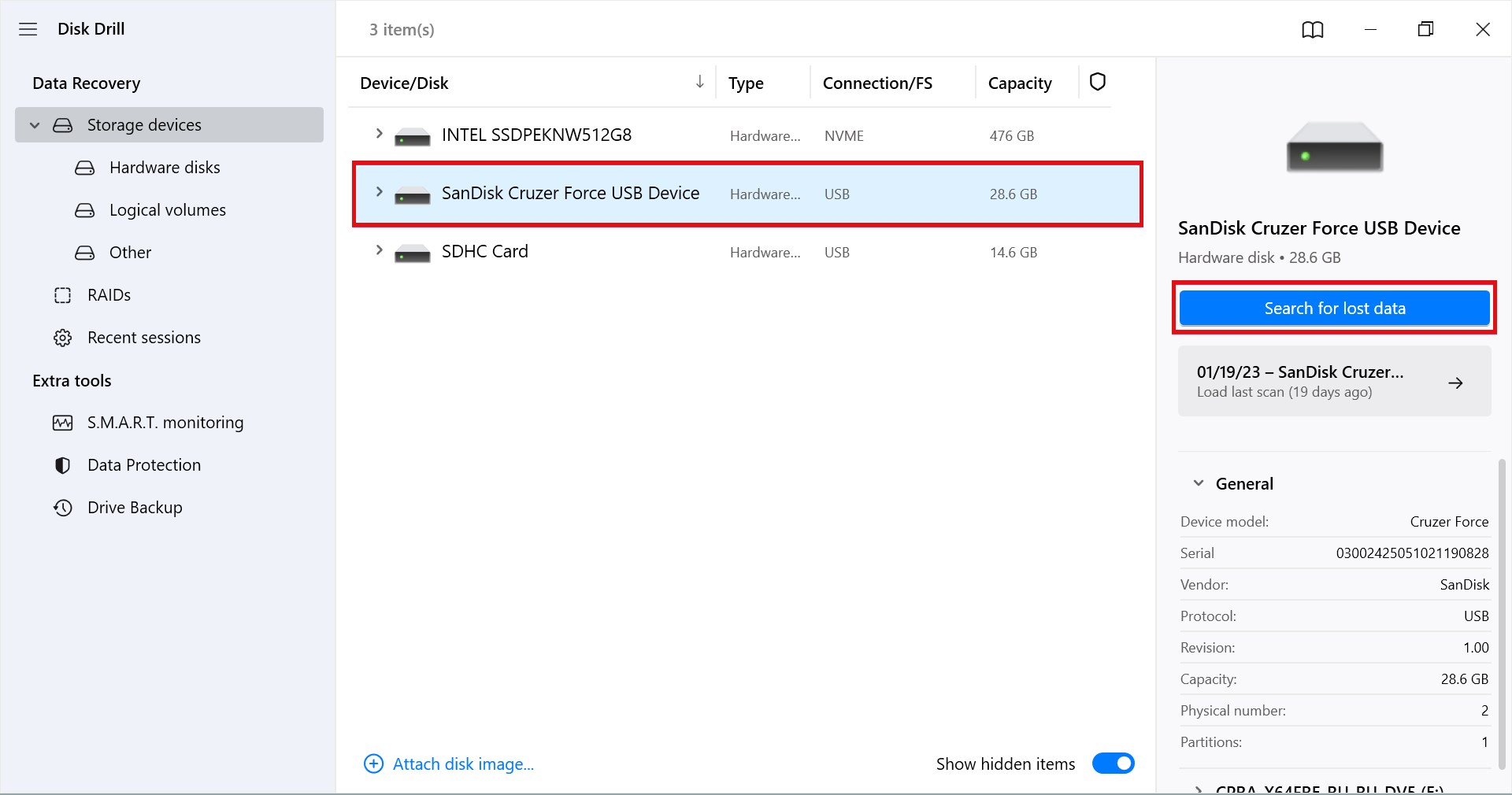
عُد إلى علامة التبويب أجهزة التخزين، حدّد ذاكرة الفلاش USB، واضغط على زر البحث عن البيانات المفقودة. انتظر حتى ينتهي Disk Drill من الفحص. يمكنك بعد ذلك تصفح الملفات المكتشفة واختيار كل ملف تود استعادته.
الخطوة 5. استعادة بياناتك إلى قرص مختلف
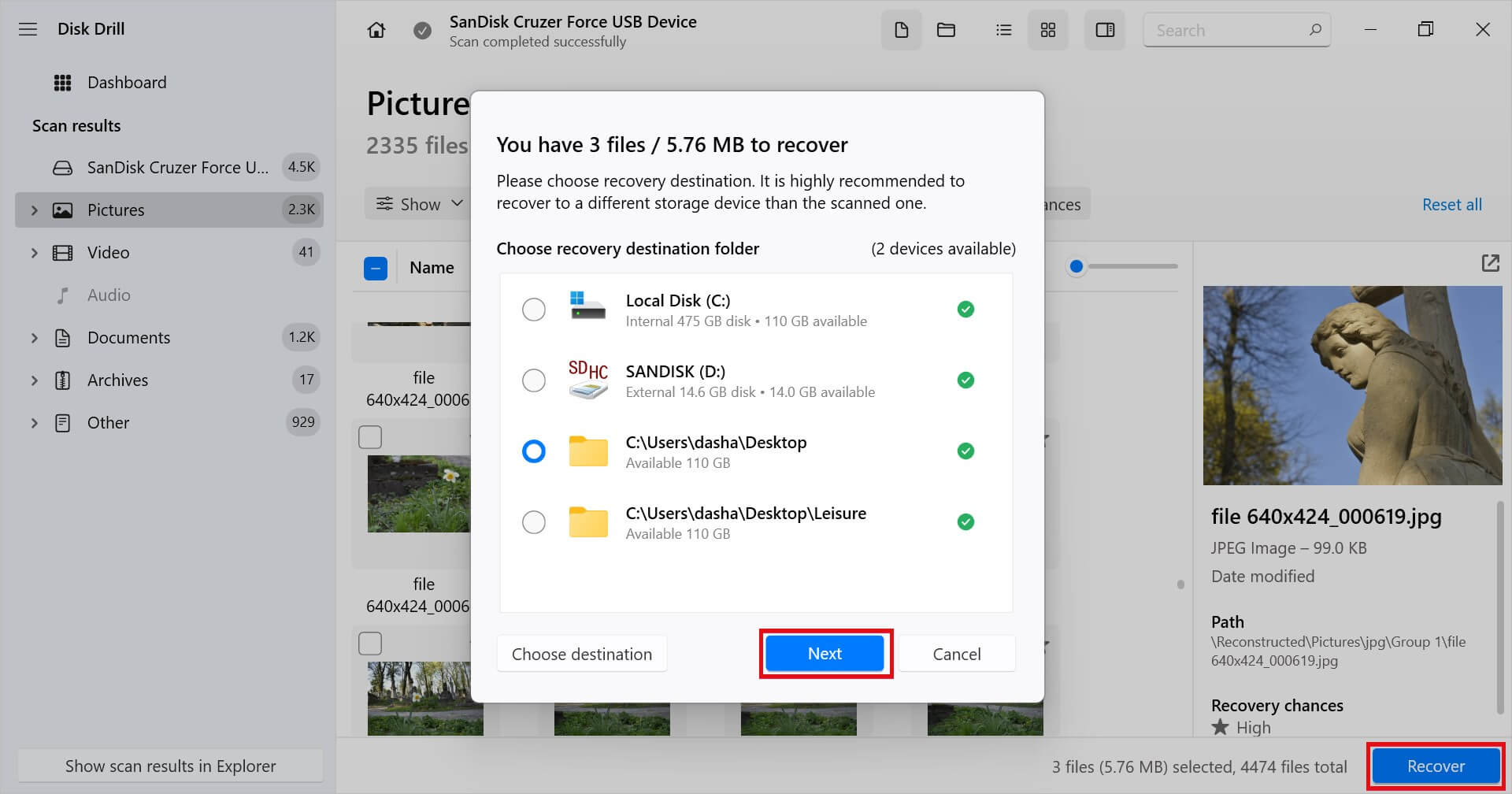
أخيرًا، انقر على زر استعادة واختر موقع استعادة على جهاز تخزين مختلف عن محرك الأقراص المحمول USB الخاص بك. انقر على التالي وتأكد من أن ملفاتك قد تم استعادتها بأمان إلى الموقع المحدد.
استخدم خدمات استعادة البيانات
إذا جربت جميع طرق الفعل الذاتي (DIY) وحلول البرمجيات دون جدوى، أو إذا تعرضت وحدة الذاكرة المحمولة الخاصة بك لأضرار جسدية تمنع الكمبيوتر من التعرف عليها، لا تيأس! خدمات استعادة البيانات متخصصة في هذه المواقف الصعبة ولديها الأدوات والخبرة اللازمة لاسترداد بياناتك.
ها هي كيفية عمل استعادة البيانات المحترفة:
- الاتصال الأولي: تواصل مع الخدمة عبر الهاتف، البريد الإلكتروني، أو بوابتهم الإلكترونية. أشرح طبيعة المشكلة لديك، بما في ذلك أية أضرار مادية أو أحداث محددة أدت إلى المشكلة.
- التشخيص: معظم الخدمات المرموقة ستوفر في البداية تقييمًا أوليًا أو تشخيصًا. سيقومون بتقييم مدى الضرر وتقدير احتمالية النجاح في استعادة البيانات. قد تقدم بعض الخدمات هذا التشخيص مجانًا أو مقابل رسوم رمزية.
- إرسال وحدة التخزين الخاصة بك: إذا قررت المتابعة، ستحتاج إلى إرسال أو تسليم وحدة الذاكرة USB التالفة لديك. تقدم العديد من الخدمات إرشادات حول كيفية تعبئة وحدة التخزين الخاصة بك بأمان للشحن.
- عملية الاسترداد: بمجرد الاستلام، سيستخدم الخبراء أدوات متخصصة وأساليب لمحاولة استعادة البيانات. قد تختلف مدة هذه العملية، من بضع ساعات إلى عدة أيام، حسب تعقيد المشكلة.
- استعادة البيانات: عند النجاح في الاسترداد، تقوم الخدمة عادةً بنقل بياناتك إلى وحدة USB جديدة أو إلى وسيلة تخزين أخرى من اختيارك. قد تقدم بعضها نقلًا قائمًا على السحابة الإلكترونية أو إعادة وسائط التخزين المادية.
تتطلب بعض خدمات استعادة البيانات من العملاء الدفع المسبق، ولكن الخدمات الأفضل تعمل وفق مبدأ “لا بيانات، لا رسوم”، وهذا يعني أنك ستدفع فقط إذا نجحوا في استعادة بياناتك بنجاح.
ما هي علامات تلف ذاكرة فلاش USB؟
إليك ثلاثة علامات شائعة لفشل محرك الأقراص USB التي تحتاج إلى الانتباه لها:
| الإشارة | الوصف |
| 🐌 سرعات نقل البيانات بطيئة | إذا توقفت وحدة تخزين USB فجأة عن القدرة على تحقيق سرعات نقل البيانات المفترضة، فقد يكون هناك خطأ ما بها. للتحقق من ذلك، قم بتوصيلها بمنفذ USB مختلف وانظر إذا كان هناك أي تغيير. |
| ⛔ رسائل الخطأ | رسالة الخطأ “جهاز USB غير معترف به” هي مجرد واحدة من العديد من رسائل الخطأ المحتملة التي قد تظهر عند محاولة توصيل وحدة تخزين USB فاشلة بالكمبيوتر. بينما لا يوجد داعٍ للذعر عند رؤية رسالة خطأ للمرة الأولى، إلا أن تجاهل رسائل الخطأ المتكررة ليس فكرة جيدة بالتأكيد. |
| 📦 سعة تخزين خاطئة | أحيانًا تظهر وحدات تخزين USB الفاشلة سعة تخزين خاطئة، مثل 27 جيجابايت بدلاً من 32 جيجابايت. إذا كانت السعة التخزينية لا تزال خاطئة حتى بعد إعادة التهيئة، فمن المحتمل جدًا أن وحدة التخزين لا تعمل بشكل صحيح. |
إذا واجهت أيًا من العلامات المذكورة أعلاه التي تشير إلى عطل في محرك الأقراص USB، نوصي بشدة بأن تقوم بعمل نسخة احتياطية لبياناتك في أقرب وقت ممكن لأنك لا تعرف متى قد يتوقف القرص عن العمل بشكل كامل.
الخلاصة
وحدات ذاكرة فلاش USB، على الرغم من أنها مدمجة ومريحة، ليست محصنة ضد المشاكل. سواء بسبب الضرر الجسدي، أو الاهتراء من دورات القراءة والكتابة، أو الإصابة بالبرامج الضارة، يمكن أحيانًا أن تفشل هذه الأجهزة. لحسن الحظ، مع المعرفة الصحيحة، غالبًا ما يكون استرداد البيانات ممكنًا.
الأسئلة الشائعة
- جرب وصله بمنفذ USB آخر أو بجهاز كمبيوتر آخر.
- نظف واجهة USB ومنفذ USB بلطف.
- تأكد من تعيين حرف محرك أقراص لذاكرة USB.
- استخدم أمر chkdsk في موجه الأوامر.
- استخدم برنامج استعادة البيانات لمحاولة استرجاع البيانات.
 7 Data Recovery
7 Data Recovery 



![كيفية استرداد الملفات المحذوفة من محرك أقراص فلاش [تم الحل] Recover Deleted Files from a Flash Drive](https://7datarecovery.com/blog/wp-content/uploads/2020/03/recover-deleted-files-from-a-flash-drive-1-218x150.jpg)